Petunjuk Pengguna GarageBand
- Selamat Datang
-
- Apa itu GarageBand?
- Mengurungkan dan mengulang pengeditan di GarageBand
- Mendapatkan bunyi dan loop lainnya
- Mendapatkan bantuan
-
- Tinjauan Smart Control
- Jenis Smart Control
- Menggunakan Pad Transformasi
- Menggunakan Arpeggiator
- Menambah dan mengedit plug-in efek
- Menggunakan efek pada track master
- Menggunakan plug-in Audio Units
- Menggunakan efek EQ
- Membandingkan Smart Control yang diedit dengan pengaturannya yang disimpan
-
- Memutar pelajaran
- Memilih sumber input untuk gitar Anda
- Menyesuaikan jendela pelajaran
- Melihat sebagus apa Anda memainkan pelajaran
- Mengukur kemajuan Anda sepanjang waktu
- Memperlambat pelajaran
- Mengubah campuran pelajaran
- Melihat notasi musik dalam halaman penuh
- Melihat topik glosarium
- Berlatih akor gitar
- Menyetel gitar Anda di pelajaran
- Membuka pelajaran di jendela GarageBand
- Mendapatkan pelajaran Belajar Bermain tambahan
- Jika pengunduhan pelajaran Anda tidak selesai
- Pintasan Touch Bar
- Glosarium

Menambahkan penanda penyusunan di GarageBand pada Mac
Anda dapat menambahkan penanda penyusunan ke proyek untuk membuat potongan yang berbeda, seperti intro, bait, dan chorus, lalu memindahkan potongan tersebut di area Track untuk menyusun ulang proyek dengan cepat. Penanda penyusunan dapat sangat berguna saat Anda menambahkan materi (rekaman, loop, atau file media) ke proyek dan ingin mencoba penyusunan yang berbeda.
Penanda penyusunan pertama dimulai di awal proyek. Tiap penanda penyusunan yang ditambahkan dimulai di akhir penanda penyusunan sebelumnya, tanpa spasi di antaranya. Penanda penyusunan paling berguna jika Anda menambahkannya ke tiap potongan proyek, sehingga Anda dapat menyusun ulang keseluruhan proyek.
Anda menambahkan dan mengedit penanda penyusunan di track Penyusunan, yang muncul di bagian atas area Track. Saat Anda menambahkan penanda penyusunan, panjangnya menjadi delapan bar. Anda dapat mengubah ukurannya untuk menutupi potongan proyek yang ingin disertakan, dan mengubah namanya untuk mencerminkan lokasinya di proyek.
Catatan: Jika Anda menambahkan penanda penyusunan ke proyek, lalu menambahkan track Drummer, bidang Drummer untuk setiap penanda penyusunan akan ditambahkan, dengan panjang dan nama bidang yang sesuai dengan penanda.
Menampilkan track Penyusunan
Di GarageBand pada Mac, pilih Track > Tampilkan Track Penyusunan.
Menambahkan penanda penyusunan
Di GarageBand pada Mac, klik tombol Tambahkan Penanda (+) track Penyusunan.
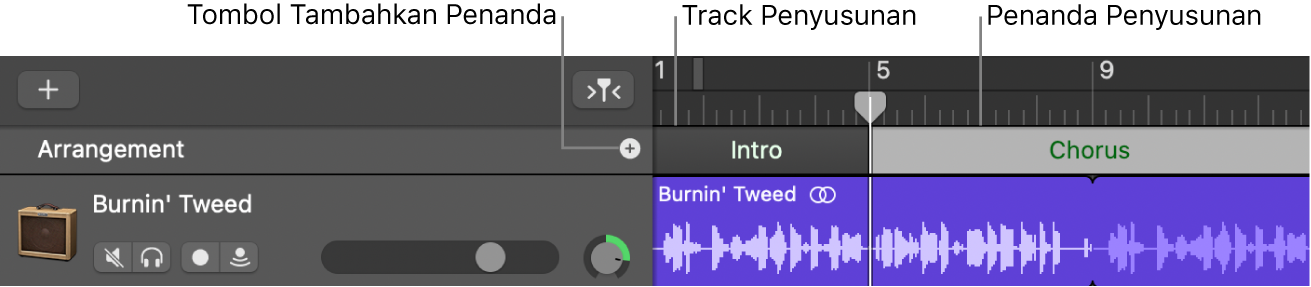
Penanda penyusunan muncul di awal proyek, atau di akhir penanda penyusunan terakhir yang ada.
Mengubah ukuran penanda penyusunan
Di GarageBand pada Mac, seret tepi kanan penanda penyusunan ke kiri atau kanan.
Mengubah nama penanda penyusunan
Di GarageBand pada Mac, lakukan salah satu hal berikut:
Klik nama penanda penyusunan yang dipilih, lalu pilih nama dari menu pintasan.
Klik nama penanda penyusunan yang dipilih, lalu pilih Ubah Nama dari menu pintasan, lalu ketik nama baru.